Создание дашбордов: как сделать и построить по этапам
Интерактивные аналитические панели полезны там, где большой массив данных нужно представить понятно и наглядно. Это касается и бизнеса, и общественных институтов, и даже частной жизни: они помогают быстро анализировать информацию, находить ответы на важные вопросы и принимать решения. При этом функциональность серьезно зависит от сервиса, выбранного для разработки панели. В этой статье мы расскажем об этапах, которые включает в себя создание интерактивных дашбордов и какие программы для этого существуют.
Кто и зачем использует
Такую «живую» инфографику часто применяют в бизнесе, но она подойдёт для любых сфер и поможет решить различные задачи. Вот несколько главных достоинств этого инструмента.
- Наглядная информация. В отчете можно отобразить любую метрику: траты за месяц, за год, число пользователей на сайте, количество людей в смене, выплаты зарплат, объем проданной и оставшейся продукции;
- Актуальные цифры и аналитика. В любой момент можно следить за изменениями и динамикой показателей в режиме онлайн;
- Понятная подача данных. Построение dashboard учитывает особенности восприятия информации человеком, а грамотная взаимосвязь показателей помогает уловить суть сразу;
- Помощь в принятии решений. «Узкие» места в результатах деятельности видны сразу. Это помогает оперативно вносить изменения в бизнес-процесс или стратегию.
Визуализировать можно практически любую статистическую информацию. Ниже — несколько примеров аналитических панелей для разных целей.
Больше примеров есть в галерее Института бизнес-аналитики.
Дашборд-сервисы применяют для разработки информационных панелей, чтобы анализировать:
- доходы, расходы и другие финансовые показатели;
- производственные процессы;
- эффективность рекламы;
- посещаемость сайтов или офлайн-заведений;
- и других направлений.
Например, в интернет-маркетинге их используют во время проведения PR-кампаний, чтобы отслеживать, какой источник и реклама приносит больше новых клиентов. В HR — для контроля персонала и анализа зарплат.
Этот инструмент одинаково важен и руководителям компаний, и рядовым сотрудникам. Тот, кто не использует dashboard-сервисы, в среднем тратит на 50% больше времени на составление отчетов и анализ данных.
Виды дашбордов
Условно их можно поделить на три категории:
- Стратегические — для оценки главных показателей компании за квартал, полугодие или год. Их создают для собственников и топ-менеджеров.
- Аналитические — для мониторинга изменений, сравнения и анализа показателей. Используют руководители отделов, филиалов, направлений.
- Операционные — для контроля над потоком рутинных процессов и быстро изменяющимися данными. С ними работают рядовые сотрудники или менеджеры среднего звена. Разница между этими видами — в задачах их пользователей. Например, обычному сотруднику важно, знать сколько заявок он закрыл или звонков совершил.
Руководитель отдела использует информационную панель, чтобы оценить работу команды, ее эффективность за эту неделю или месяц.
Топ-менеджер оценивает результаты предприятия в целом: анализирует доходность или убыточность компании, окупаемость инвестиций и другие показатели.
От того, в каких программах делают дашборды, зависит оформление, гибкость настройки и отображение элементов. Есть софт, позволяющий создавать простые информационные графики в несколько кликов. Чтобы его использовать, не придется проходить специальное обучение или нанимать новых сотрудников.
А есть инструменты, которые в правильных руках позволят сделать целую взаимосвязанную систему на основе собранных данных. Многие проходят специальные платные курсы и нарабатывают портфолио, чтобы работать с такими программами и продавать свои услуги представителям бизнеса.
Где и как сделать правильный, эффективный и красивый дашборд
Расскажем о популярных сервисах, которые активно используют в России, СНГ и некоторых европейских странах. Но это не единственные инструменты для создания интерактивных аналитических панелей.
На рынке представлено около 500 решений, которые отличаются ценой, возможностями, способами загрузки данных и сложностью для пользователя. Некоторые из них можно использовать без специальной подготовки, другие потребуют определенных навыков, но и предложат большую функциональность.
Google Data Studio
Официальный сайт:datastudio.google.com
Стоимость: бесплатно
Это инструмент от Google, который подходят для создания dashboard. GDS может работать более чем с 450 источниками данных, например, Facebook, LinkedIn, Twitter и собственными сервисами.
Можно воспользоваться готовыми шаблонами из галереи или создать новый макет с нуля. Этот способ подходит для любых типов отчетов, а с помощью гибких настроек доступа можно разрешать просмотр и редактирование (полное или с ограничением) другим сотрудникам компании.
Преимущества Google Data Studio:
- можно редактировать содержимое панели одновременно с несколькими пользователями;
- ознакомление и построение дашбордов доступны по ссылке;
- формулы позволяют создавать нестандартные решения;
- сервис полностью бесплатный для использования.
Недостатки Google Data Studio:
- нет интеграции со всеми источниками данных;
- нельзя использовать с мобильного телефона или в оффлайн-режиме;
- для одного элемента доступно не более пяти источников данных;
- возможна только простая визуализация из-за недостаточного количества инструментов.
Хороший вариант для небольших и несложных отчетов. Для работы с ним не нужно проходить обучение, а интерфейс интуитивно понятный. Вот пара примеров интерактивных отчетов, созданных с помощью Google Data Studio.
Этапы создания дашборда
Чтобы работать в GDS, нужно авторизоваться в своем Google-аккаунте или создать его. Регистрация бесплатна и занимает буквально пару минут.
Шаг 1. Определитесь с задачами и создайте макет будущего продукта. Он будет вашим техническим заданием в дальнейшей работе и поможет сразу определиться, какие данные потребуется собрать в таблицу для анализа.
Для чего вам нужен интерактивный отчет? Какие показатели нужно вывести на нем и какие связи между ними наладить? Перед глазами должна быть готовая схема до того, как делать дашборды уже в самом GDS.
Шаг 2. Работа с данными. В Google Data Studio, чтобы загрузить информацию, нужно использовать коннекторы: именно они соединяют массив данных с сервисом. Доступно более 450 вариантов, среди которых и стандартные решения от Google, и инструменты партнеров. Работа с коннекторами простая и в процессе будут появляться рекомендации, чтобы вы точно справились.
Шаг 3. Создание отчетов и визуализация. Подсказки в интерфейсе упрощают работу новичку. На этом этапе вам нужно реализовать то, что вы создавали на макете. Это один из самых длительных процессов при создании dashboard в Google Data Studio.
Когда завершите работу, можете настроить доступ для других сотрудников по ссылке для просмотра или редактирования.
Пошаговая инструкция по созданию аналитической панели в этом сервисе — в статье по Google Data Studio.
Excel
Официальный сайт: microsoft.com
Стоимость: от 360,00₽ до 1 440,10₽ за пользователя в месяц в рамках пакета Microsoft
Многие привыкли, что Excel — это классические табличные данные и формирование традиционных отчетов. Но функционал инструмента намного шире.
Помимо вышеперечисленного, в Excel доступно создание дашбордов: можно добавлять изображения, графики и диаграммы, делать их интерактивными и полезными.
Несмотря на меньшую, по сравнению со специальными сервисами, гибкость, этот способ очень популярен во многих компаниях из-за своей относительно невысокой стоимости и универсальности.
Преимущества Excel:
- низкая цена за полноценный софт, способный выполнять несколько функций;
- широкие возможности интерактивных отчетов по сравнению с решениями в этой же ценовой категории;
- привычный и простой интерфейс.
Существенный недостаток Excel в том, что для новичка, который никогда в нем не работал, процесс построения дашбордов может быть сложным. Неопытному сотруднику понадобится изучить какой-нибудь курс, чтобы знать все нюансы работы.
Этапы создания
Шаг 1. Определяем цели и создаем макет. Перед работой необходимо четко понимать, для чего делается интерактивный отчет и что именно он должен показывать. Макет нужен для того, чтобы собрать всю информацию для построения продукта и расположить ее в порядке важности.
Шаг 2. Собираем данные. Вам получить информацию, отвечающую на все вопросы людей, для которых создаем dashboard. Обратите внимание, что таблицы должны иметь «плоский» вид: информация в отдельных строках, а в столбцах однородные данные.
Шаг 3. Строим сводные таблицы. Они нужны для сведения данных: именно благодаря им дашборд становится интерактивным и серьезно упрощает как восприятие, так и анализ информации.
Шаг 4. Создаем аналитическую панель на отдельном листе. Теперь нужно перенести туда все важные данные: показатели KPI, диаграммы, срезы на сводных таблицах и другие графики, которые нужно отслеживать.
Визуализацию в Excel можно настраивать: например, добавлять форматирование или нестандартные графические элементы для более упрощенного восприятия информации. Правда, это может потребовать определенных навыков.
Для неопытного пользователя это покажется сложной задачей, но можно посмотреть пошаговую инструкцию и довольно быстро визуализировать все, что нужно.
Power BI
Официальный сайт: powerbi.microsoft.com
Стоимость: бесплатно
Это BI-платформа от Microsoft, созданная специально для бизнес-аналитики и для корпоративных клиентов. Скачать программу можно бесплатно и без учетной записи, но чтобы ее протестировать, потребуется корпоративная электронная почта. С личным email-адресом завести аккаунт для работы с Power BI не получится.
Интерфейс достаточно прост для любого, кто работал в Excel. Как и в случае с остальными платформами, перед тем как создать дашборд, необходимо подобрать информацию, которая станет его основой.
Преимущества Power BI:
- полнофункциональная триальная версия — можно пользоваться сервисом и не тратить деньги;
- в сравнении с другими BI-платформами проще в усвоении для тех, кто знает Excel;
- система подсказывает подходящие визуальные элементы во время работы;
- легко и быстро интегрировать с другими продуктами Microsoft.
Недостатки Power BI:
- для использования нужно иметь корпоративную почту;
- профессиональное владение требует знания DAX;
- нужно умение работать с интерактивной визуализацией.
Ниже вы можете посмотреть на несколько готовых решений в этом сервисе.
Этапы работы с Power BI
У вас уже должен быть макет, на который вы будете ориентироваться в работе.
Шаг 1. Подготавливаем лист Excel. Важно понимать, что не каждая удобная для человека таблица годится для автоматической обработки. Независимо от того, в какой программе формируется дашборд, ее нужно привести к «плоскому» формату.
Шаг 2. Импортируем данные из Excel или другого доступного источника: корпоративной базы данных, учетной системы.
Шаг 3. Создаем визуализацию: это завершающий этап, на котором вы располагаете все элементы так, как задумали на макете.
Теперь нужно сохранить работу и опубликовать ее на облачном сервере, чтобы передать коллегам или сотрудникам. Как это делать, рассказано в статье с пошаговой инструкцией по разработке дашборда в Power BI.
Qlik
Официальный сайт: qlik.com
Стоимость: от 30$ до 70$ с пользователя в месяц
Это еще одна BI-платформа, входящая в число лучших в мире. Создание дашборда и макросов в Qlik возможно без установки программы на ПК. Инструмент удобен для больших команд и разработки сложных технических решений.
Преимущества Qlik:
- доступно редактирование с мобильных устройств;
- открытый API позволяет разрабатывать собственные приложения;
- высокая скорость работы с большими объемами информации.
Недостаток Qlik в том, что это один из самых сложных BI-инструментов. Для его профессионального использования необходимы навыки программирования, а также, возможно, специальные обучающие курсы — эта программа для дашбордов потребует подготовки.
Этапы работы с Qlik
Шаг 1. Создаем макет на бумаге или в графическом редакторе, чтобы определить важные метрики для отслеживания.
Шаг 2. Загружаем исходную информацию в Qlik. Это могут быть данные из различных учетных систем или файлы Excel.
Шаг 3. Добавляем новое пространство для совместной работы с коллегами – в последующем это позволит приглашать других пользователей.
Шаг 4. С помощью подсказок на рабочей поверхности создаем интерактивный отчет по вашему макету.
Tableau
Официальный сайт: tableau.com
Стоимость: от 70$ в месяц
У сервиса Tableau непростые правила построения дашбордов, но с его помощью получается аккуратное, яркое, читаемое и красивое оформление.
Преимущества Tableau:
- есть готовые отраслевые решения — достаточно загрузить данные;
- множество уровней сложности отчетов: от самых простых до анализа трендов и корреляции;
- платформу ценят за ее визуальные решения: многие считают, что именно в Tableau — самые красивые интерактивные отчеты.
Основные недостатки — цена и отсутствие библиотеки шаблонов, как, например, у Power BI.
Вот несколько примеров готовых работ из Tableau.
Этапы создания в Tableau
Шаг 1. Создаем макет на бумаге или в графическом редакторе: отображаем, как будет располагаться информация в готовом продукте.
Шаг 2. Выбираем источники данных. Это могут быть корпоративные учетные системы и отдельные файлы.
Шаг 3. Добавляем и размещаем графические элементы.
Сравнительная таблица
Конечно, перечисленными продуктами предложения не ограничиваются — их гораздо больше. Сравним разные инструменты: возможно, это поможет понять, где сделать дашборд для решения ваших задач.
На что обратить внимание при разработке
- Распространённая ошибка — добавлять как можно больше цифр и диаграмм, не имеющих прямого отношения к задаче. Такая сборная солянка будет сложна для изучения и не даст ответа на поставленный вопрос. Сконцентрируйтесь на главном и не забывайте о структуре;
- Саму цель аналитики стоит сформулировать четко: так вы поймете, что именно вписать в макет и как строить дашборды, которые будут работать на вас;
- Отдавайте предпочтение понятным обозначениям и названиям элементов. Пометки в виде буквосочетаний — это удобно, но не факт, что другой пользователь сможет корректно их трактовать;
- Убедитесь, что формат ваших данных подходит для автоматизированной аналитики. Excel часто используется и как способ сделать dashboard, и в качестве инструмента подготовки к последующему использованию сторонних сервисов. Но формат созданной вручную таблицы может считаться неверно.
Подведем итоги
На эффективность бизнеса влияют сотни процессов: при соблюдении рекомендаций из этой статьи можно систематизировано подходить к их изучению. Грамотная работа с данными позволяет существенно снизить риски и вовремя внести коррективы в процессы компании, а также сэкономить время сотрудников и руководителей.
Зная, как построить дашборд, менеджеры, маркетологи, SEO-мастера и другие специалисты не только оптимизируют свою деятельность, но и помогают организации получить конкурентное преимущество в развитии на рынке.
Вам понравилась статья?
Если вы хотите получать новости и полезные материалы Института бизнес-аналитики первыми, на подпишитесь на рассылку в форме ниже. Надеюсь, статья была вам полезной и подарила парочку инсайтов.
Читайте также
Подпишись на рассылку и получи в подарок «Каталог лучших отраслевых дашбордов»!
Хочешь получать актуальные статьи о визуализации данных?































